विज्ञापन
सबसे पहले, यदि आपके पास एक व्यक्तिगत वेबसाइट नहीं है, तो आपको चाहिए। आप कह सकते हैं कि आपके पास डिज़ाइन कौशल का पता नहीं है, लेकिन यह कोई बहाना नहीं है। अब आप मुफ्त में एक पेशेवर दिखने वाली फ़्लैश वेबसाइट बना सकते हैं Wix.com.
Wix एक मुफ़्त, फ्लैश वेबसाइट बिल्डर है जो आपको ड्रैग और ड्रॉप वातावरण के माध्यम से आसानी से एक फ्लैश वेबसाइट बनाने की अनुमति देता है।
आज, मैं आपको यह दिखाने जा रहा हूं कि मुफ्त में एक पेशेवर दिखने वाली फ्लैश वेबसाइट बनाना कितना आसान है।
एक खाता बनाना
सबसे पहले, आपको एक खाता बनाना होगा, और यह बहुत सीधा होगा। बस बड़े पीले स्टार्ट नाउ बटन पर क्लिक करें और अपना विवरण दर्ज करें। एक बार जब आप अपना खाता सफलतापूर्वक बना लेते हैं, तो आपकी पहली वेबसाइट बनाने का समय आ जाता है।
अपनी पहली वेबसाइट बनाना
आइए इस फ़्लैश वेबसाइट बिल्डर के साथ अपनी पहली वेबसाइट बनाएं। जैसा कि आप छवि में देख सकते हैं, मैंने पहले ही एक बना लिया है, इसलिए मैं प्रदर्शन प्रयोजनों के लिए एक और एक बनाने जा रहा हूं। आपको बस "मेरा खाता जोड़ें" के तहत "नई साइट जोड़ें" पर क्लिक करना है।
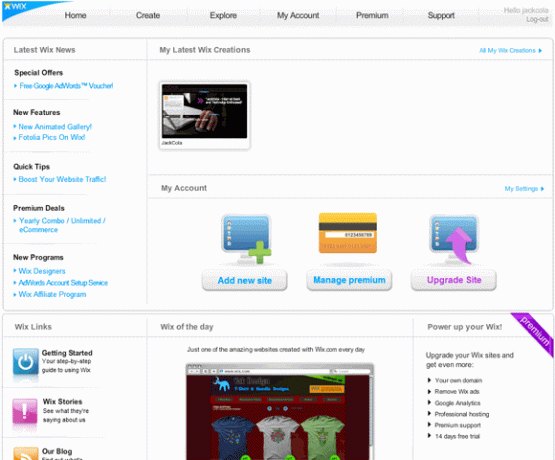
एक टेम्पलेट चुनना
अगला कदम एक टेम्पलेट चुनना है जो आपकी वेबसाइट का आधार डिज़ाइन होगा। अब तक, Wix में 271 टेम्प्लेट हैं जिन्हें आप चुन सकते हैं जिन्हें श्रेणियों में मिश्रित किया गया है। कुछ श्रेणियों में से आप चुन सकते हैं:
- ई-कॉमर्स
- व्यापार
- परामर्श
- डिज़ाइन
- खाद्य और पेय
- कला
- जरूर
- निजी
- वेबसाइटें
- पोर्टफोलियो
बस टेम्पलेट्स के माध्यम से ब्राउज़ करें, और जब आपको कोई पसंद हो, तो अपने माउस को उसके ऊपर ले जाएं और "संपादित करें" पर क्लिक करें। आप यह भी देख सकते हैं कि यह कैसा दिखता है, इसके लिए अधिक महसूस करें।

अपनी फ़्लैश वेबसाइट को अनुकूलित करना
एक बार जब आप संपादन पर क्लिक करते हैं, तो एक पॉप-अप विंडो दिखाई देगी, जहाँ आप अपनी वेबसाइट को संपादित करेंगे। मैंने "मेरा व्यक्तिगत पोर्टफोलियो" टेम्पलेट चुना। अब आपके टेम्पलेट को अनुकूलित करने और सामग्री जोड़ने और पृष्ठों को अनुकूलित करने का समय है।

इस फ़्लैश वेबसाइट बिल्डर के भीतर संपादक काफी शक्तिशाली है, उपयोग करने में आसान और सीखना है। बाएं हाथ की ओर सभी विशेषताएं हैं जिन्हें आप जोड़ सकते हैं या बदल सकते हैं जैसे पृष्ठ कैसे दिखता है (पृष्ठभूमि) रंग और शैलियाँ), आपके द्वारा देखे जाने वाले चित्र और वीडियो, पाठ और विजेट (जैसे RSS प्रदर्शित करना) फ़ीड)। शीर्ष बार में आपके मूल संपादन विकल्प हैं जैसे सेटिंग्स, पूर्वावलोकन, सेव बटन, पूर्ववत करें / फिर से करें आदि। नीचे चयनित तत्वों के लिए अनुकूलन योग्य विकल्प प्रदर्शित करता है, और दाहिना हाथ प्रत्येक वेब पेज के माध्यम से नेविगेट करता है।
मुझे यह सब करने के लिए कुछ समय लगेगा जो आप कर सकते हैं, इसलिए मैं बस कुछ मूल बातों से गुजरने वाला हूं।
पाठ बदलना
पहली चीज जो आप करना चाहते हैं वह यह है कि टेक्स्ट को आप जो चाहते हैं उसे बदल दें। ऐसा करने के लिए, बस स्क्रीन पर पहले से मौजूद डिफ़ॉल्ट पाठ पर क्लिक करें और संपादित करें पर क्लिक करें।
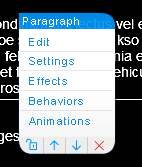
पृष्ठभूमि का रंग और शैली बदलना
बाईं ओर, "पृष्ठ भाग" का चयन करें और पृष्ठभूमि बदलने के लिए "पृष्ठभूमि" का चयन करें, या पृष्ठ के चारों ओर एक अच्छी दिखने वाली सीमा जोड़ने के लिए "पृष्ठ फ़्रेम" का चयन करें। आपको एक बॉक्स के साथ प्रस्तुत किया जाएगा जहां आप एक शैली चुन सकते हैं। आपको वास्तव में पसंद करने के लिए सभी शैलियों और विकल्पों के साथ खेलना होगा।
पेज जोड़ना
यह ध्यान रखना महत्वपूर्ण है कि एक नया पृष्ठ आपको एक खाली टेम्पलेट देता है, जबकि एक छोटा पृष्ठ मूल फ़्रेम डिज़ाइन का उपयोग करता है और नेविगेशनल संरचना के लिए एक नया लिंक जोड़ता है। एक नया मिनी-पेज जोड़ने के लिए, नेविगेशनल एलिमेंट में "मिनी-पेज" पर क्लिक करें और ऐड चुनें। यह एक नया मिनी-पेज बनाएगा और स्वचालित रूप से लिंक को अपडेट करेगा। संपादक के ऊपरी दाएं कोने पर एक नया पृष्ठ बनाने के लिए, "पृष्ठ जोड़ें" पर क्लिक करें।
अब यह आप पर निर्भर है कि आप अपनी साइट को डिज़ाइन करें, और अपना टेक्स्ट जोड़ें, और यह देखें कि आप कैसा चाहते हैं।
आपकी वेबसाइट का प्रकाशन
अब जब आपने अपनी वेबसाइट तैयार कर ली है और उसे पूरा कर लिया है (तो निश्चित रूप से इसे सहेज लिया गया है), यह आपकी वेबसाइट को प्रकाशित करने का समय है। अपनी साइट को प्रकाशित करने के लिए, साइट के शीर्ष पर हरे "प्रकाशित करें" बटन को दबाएं।
Wix आपको तीन प्रकाशन विकल्प देता है। पहला विकल्प इसे Wix पर प्रकाशित करना है। यह आपकी वेबसाइट का URL देगा http://www.wix.com/तुम्हारा प्रयोगकर्ती नाम/wixSiteName. दूसरा विकल्प इसे ईमेल के माध्यम से भेजना है, और तीसरा विकल्प इसे मौजूदा दस्तावेज़ में एम्बेड करना है। इस विकल्प के साथ, आप आसानी से अपनी साइट को फेसबुक या ब्लॉगर में एम्बेड कर सकते हैं, लेकिन यदि आप इसे अपने वेबपेज पर उपयोग करना चाहते हैं, तो बस एम्बेड कोड को पकड़ो और इसे कहीं HTML दस्तावेज़ में पेस्ट करें।
यद्यपि आप अपनी Wix साइट को अपडेट कर सकते हैं और विज्ञापनों को हटाने और अपने स्वयं के डोमेन नाम का उपयोग करने के लिए एक मासिक शुल्क का भुगतान कर सकते हैं (जैसा कि) नीचे देखा गया), एक साधारण हैक है जो आपको अपने स्वयं के डोमेन पर अपनी नई बनाई गई Wix साइट की अनुमति देता है नाम दें।
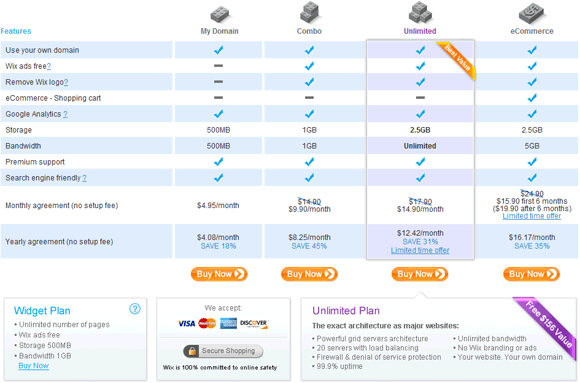
आपको बस एक नया HTML डॉक्यूमेंट बनाना है, और बॉडी टैग के अंदर कोड को एम्बेड करना है। बस अपनी Wix साइट से मिलान करने के लिए पृष्ठभूमि का रंग बदलें और अपनी उचित वेबसाइट निर्देशिका में HTML दस्तावेज़ अपलोड करें। अपने डोमेन नाम पर जाएं, और आपकी Wix साइट को लोड होना चाहिए।
इसलिए यह अब आपके पास है। थोड़े समय के लिए एक डिज़ाइन को कस्टमाइज़ करते हुए, कुछ सामग्री जोड़कर, आप कुछ ही समय में एक पेशेवर-दिखने वाली, मुफ्त फ़्लैश वेबसाइट बना सकते हैं। यदि आप मेरी वेबसाइटें देखना चाहते हैं, तो मैं उन्हें जल्दी से देख सकता हूँ यहाँ, तथा यहाँ.
क्या आपने एक वेबसाइट बनाई है Wix.com इससे पहले? तुम्हें यह कैसे मिला? क्या आपके पास अनुशंसा करने के लिए कोई अन्य वेब ऐप है?
जैक कोला एक इंटरनेट geek और प्रौद्योगिकी उत्साही है। वह तकनीक से संबंधित "हाउ टू" लेख लिखना पसंद करते हैं जो लोगों को सामान्य और अद्वितीय मुद्दों के साथ मदद करते हैं।


